الإعلانات
 أنا أحب جهاز iPhone الخاص بي ، ولكن هناك بعض الحيوانات الأليفة التي أتيحت لي بها منذ اليوم الأول. أحدها كان شيئًا تمكنت من حله بأعجوبة هذا الصباح ، وهو اللغز الغريب لصور iPhone رفض الالتفاف بالطريقة الصحيحة ، عند نقله إلى جهاز الكمبيوتر وعرضه باستخدام عارض الصور الافتراضي في Windows إكسبلورر.
أنا أحب جهاز iPhone الخاص بي ، ولكن هناك بعض الحيوانات الأليفة التي أتيحت لي بها منذ اليوم الأول. أحدها كان شيئًا تمكنت من حله بأعجوبة هذا الصباح ، وهو اللغز الغريب لصور iPhone رفض الالتفاف بالطريقة الصحيحة ، عند نقله إلى جهاز الكمبيوتر وعرضه باستخدام عارض الصور الافتراضي في Windows إكسبلورر.
إذا كان لديك جهاز iPhone وجهاز كمبيوتر يعمل بنظام Windows ، فأنا متأكد من أنك واجهت نفس المشكلة. لقد قمت بتوصيل جهاز iPhone الخاص بك بالكمبيوتر ، ونقل صورك إلى مجلد على جهاز الكمبيوتر ، ثم بدأت في تدوير الصور التي هي بطريقة خاطئة مثل ذلك:
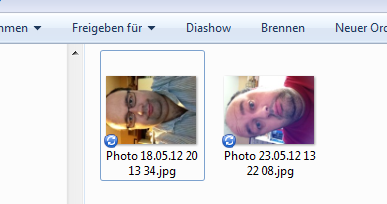
ولكن عند محاولة تدويرها بالطريقة الصحيحة وحفظها ، تتلقى رسالة خطأ مثل هذا:
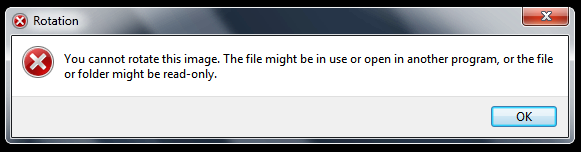
لقد أغضبني ذلك لفترة طويلة ، وبينما بدأت في استخدام كاميرا iPhone الخاصة بي أكثر فأكثر ، أصبحت هذه المشكلة أكثر إثارة للإزعاج. لم أرغب في رفع رقبتي أو الوقوف على رأسي لمشاهدة صوري. لذلك قررت أن أرى ما إذا كان هناك حل للمشكلة. بعد تجوب صفحات الويب والمنتديات حول هذه المسألة ، صادفت برنامجًا بسيطًا ومباشرًا يسمى JPEG الدوار ضياع، والذي يعمل على الفور وبشكل مثالي لتحويل تلك الصور بالطريقة التي تريدها. يتكامل مع قائمة النقر بزر الماوس الأيمن في مستكشف Windows لجعل الأمور سهلة وسريعة قدر الإمكان.
سوف تفعلها ابحث عن البرنامج فقط تحت زر التنزيل الأخضر. أنه ليس زر التنزيل الأخضر ، ولكن الروابط أدناه. حتى أن هناك نسخة محمولة من البرنامج لجميع مراوح USB stick الموجودة لديك.
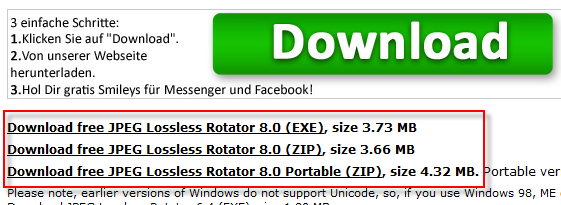
بعد تنزيله ، تأكد من تحديد "ادمج مدور JPEG بدون فقدان مع شل"، وإلا فلن يظهر في قائمة النقر بزر الماوس الأيمن في Explorer.
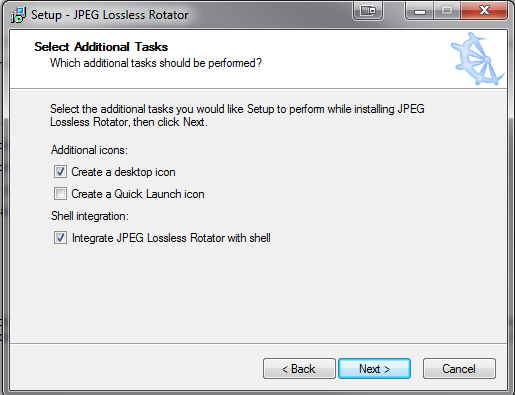
ثم بمجرد الانتهاء من تثبيته ، يكون التطبيق جاهزًا للاستخدام على الفور. ليست هناك حاجة لإعادة تشغيل النظام أو أي من هذا الهراء.
فقط انتقل إلى الصورة (أو الصور) التي تريد تدويرها ، وقم بتمييزها بالماوس ، وانقر بزر الماوس الأيمن ، وسترى الآن خيارين جديدين في قائمة النقر بزر الماوس الأيمن:
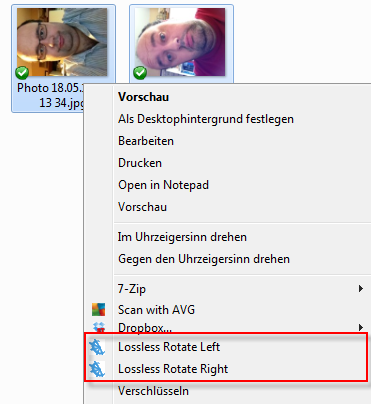
ما عليك سوى اختيار الاتجاه الذي تريد تحويل صورك فيه تلقائيًا. سيتم تحويلهم! الحمد لله!
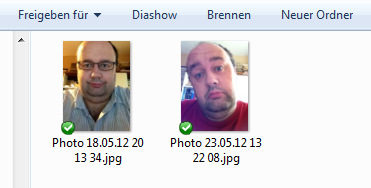
وهذا هو الأساس. JPEG الدوار ضياع هو أحد تلك البرامج المنقذة للحياة التي يمكنك تثبيتها في أقل من دقيقة ، ويبدأ العمل على الفور ، ويفعل ما يقوله بالضبط. لا أخطاء ، لا رسائل خطأ ، لا منحنى التعلم حاد. بمعنى آخر ، نوعي المثالي من البرنامج!
أخبرنا في التعليقات إذا كنت تواجه نفس النوع من المشاكل مع صور iPhone الخاصة بك. إذا كنت ، وأنت تمتلك جهاز كمبيوتر يعمل بنظام Windows ، فإنني أوصي بشدة بـ JPEG Lossless Rotator كحل للمشكلة. أو ربما تفضل حل آخر؟ من فضلك أخبرني عن ذلك لأنني أحب النظر في جميع الاحتمالات. أصحاب Mac ، لا أعرف ما إذا كنت تواجه هذه المشكلة حتى عند نقل صورك إلى جهاز الكمبيوتر الخاص بك. هل؟ إذا كان الأمر كذلك ، فما هو حل Mac؟
والآن ، أعتقد أنني ربما وجدت الحل لحياتي الأليفة الأخرى. لكني سأحتفظ بذلك لمقال آخر!
مارك أونيل صحفي مستقل ومحب للكتب ، وقد حصل على أشياء منشورة منذ عام 1989. لمدة 6 سنوات ، كان مدير تحرير MakeUseOf. الآن يكتب ، يشرب الكثير من الشاي ، يتصارع مع كلبه ، ويكتب المزيد. يمكنك العثور عليه على Twitter و Facebook.

